一、安装anaconda
首先最新版的anaconda自带的python版本都是最新的,截止到2020年4月15日,从官网下载anaconda会默认安装python3.7,由于使用深度学习框架对python版本的限制,因此这里选择python版本3.6。此时有两种选择,第一种安装完最新版的anaconda之后降版本,第二种直接安装3.6版本的anaconda。
首先你要确定自己想要安装的python版本,然后去选择对应的anaconda版本
anaconda历史版本下载地址:
Index of / (anaconda.com)
1、安装anaconda的步骤,只需要注意这里(下图),勾选环境变量即可,否则安装完后,要单独配置系统变量。其余的一直默认下一步即可
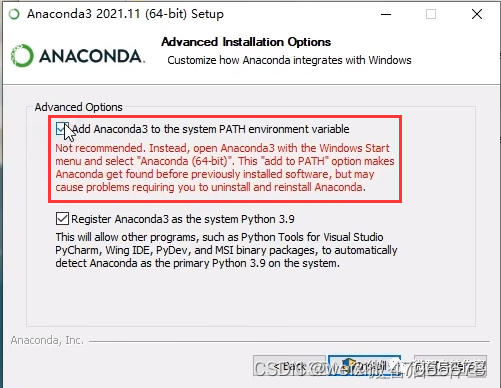
2、安装完后,点击电脑左下角的anaconda命令窗口(prompt)
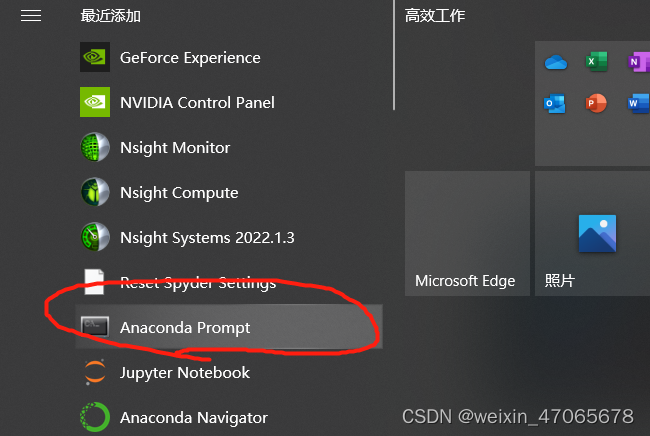
3、输入命令如下(作用是生成.condarc配置文件,用于修改下载源,这样安装会快点)
回车后,自动生成.condarc文件
conda config --set show_channel_urls yes

4、路径在C盘当前用户(例如上图我的用户名为User)目录下
所以路径C:\Users\zhy64。
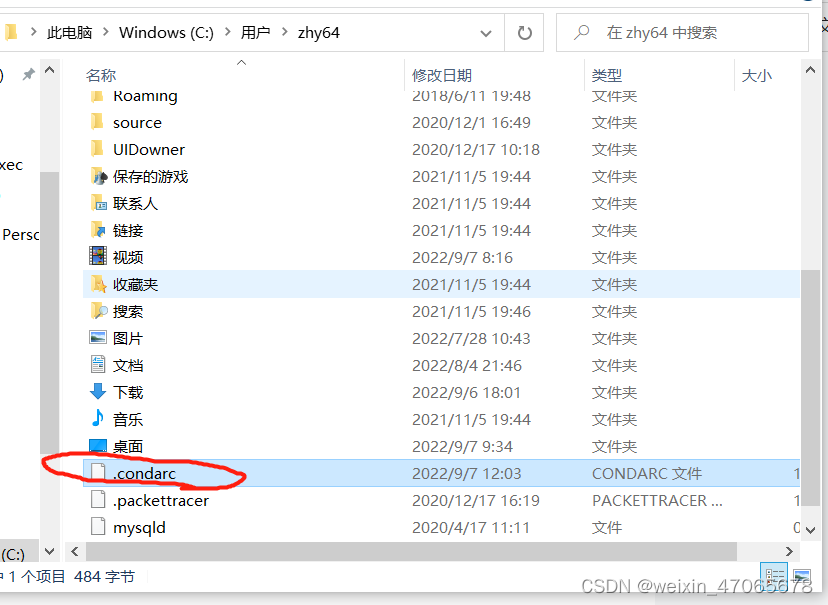
5、打开.condarc,用记事本打开文件,把里面的内容替换为清华源,保存关闭(复制粘贴下面代码)
channels:
- http://mirrors.tuna.tsinghua.edu.cn/anaconda/cloud/pytorch/
- http://mirrors.tuna.tsinghua.edu.cn/anaconda/cloud/menpo/
- http://mirrors.tuna.tsinghua.edu.cn/anaconda/cloud/bioconda/
- http://mirrors.tuna.tsinghua.edu.cn/anaconda/cloud/msys2/
- http://mirrors.tuna.tsinghua.edu.cn/anaconda/cloud/conda-forge/
- http://mirrors.tuna.tsinghua.edu.cn/anaconda/pkgs/main/
- http://mirrors.tuna.tsinghua.edu.cn/anaconda/pkgs/free/
show_channel_urls: true
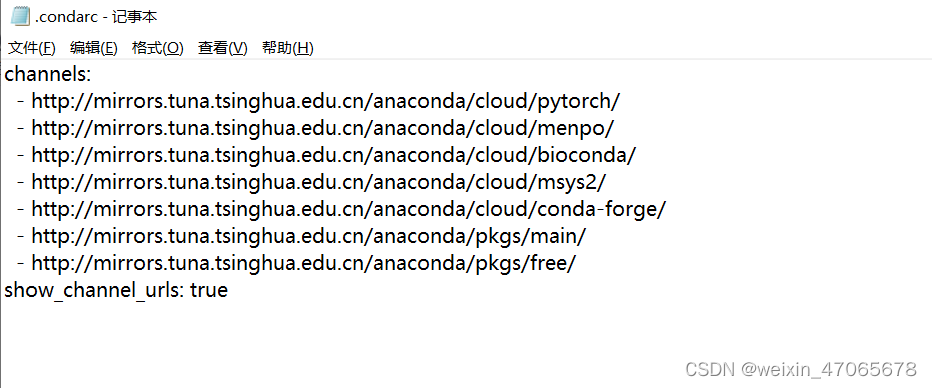
6、重新打开anaconda命令窗口,输入(在这之前你需要WIN+R输入cmd然后输入Python查看你的python的版本)作用是生成一个虚拟空间名为PyTorch,并且python版本号为3.7的环境
conda create -n PyTorch python=3.7
7、然后输入y,开始下载
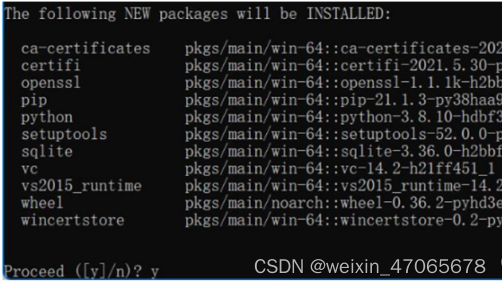
8、激活环境输入:
activate pytorch
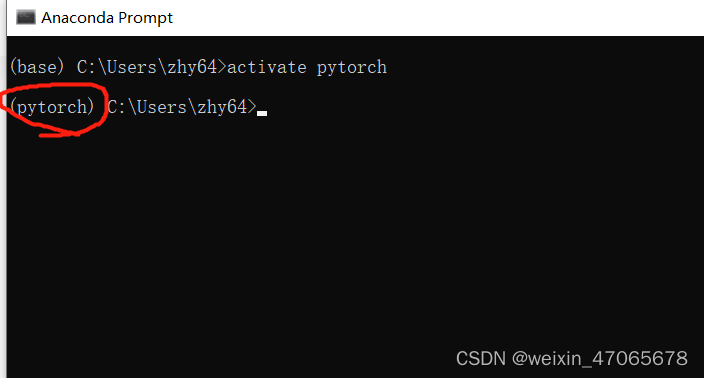 如图表示已激活
如图表示已激活
二、安装pytorch
1、打开Pytorch官网:本地启动 |PyTorchhttps://pytorch.org/get-started/locally/
往下滑动,可以看到有这样的一个窗口,复制底部的安装命令(这里是重点,很多人出错就是这里了)
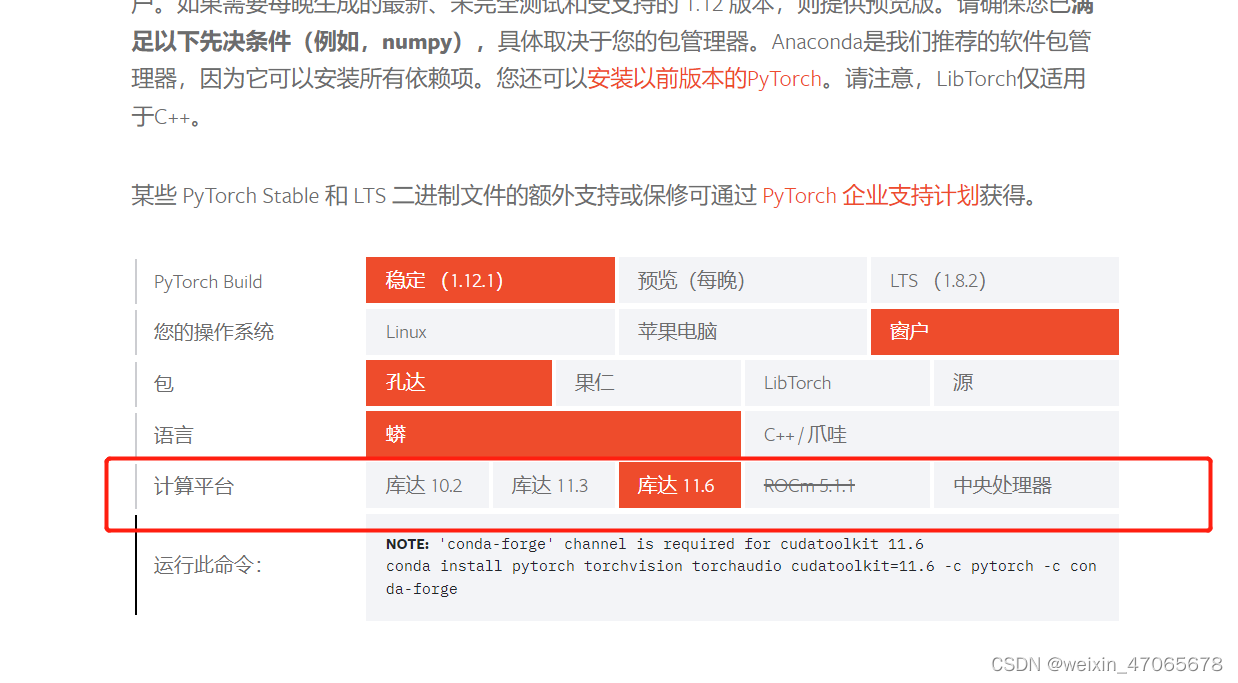
如上图中,标注为红色框的表示cuda的版本号,它要低于电脑的cuda版本(例如我电脑是11.7,就可以安装低于11.7的版本)
注:如何查看CUDA命令?
①打开显卡控制面板
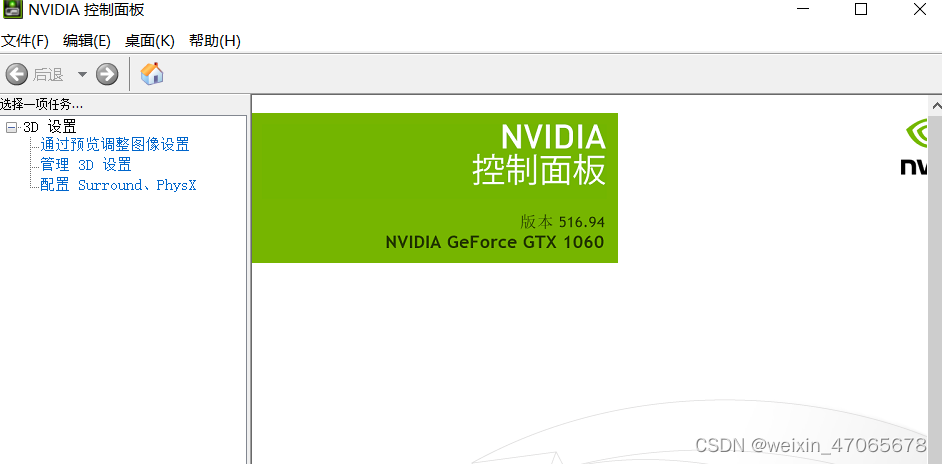
②点击帮助(H)选择系统信息
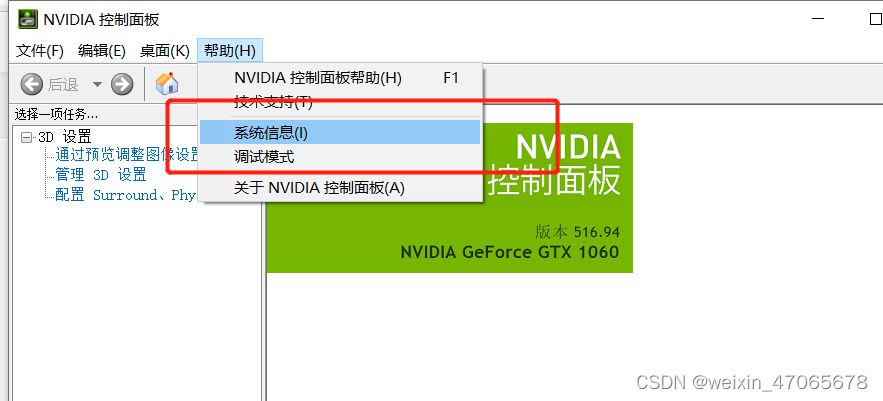
③点击组件(红框部分数字就为你的cuda版本)
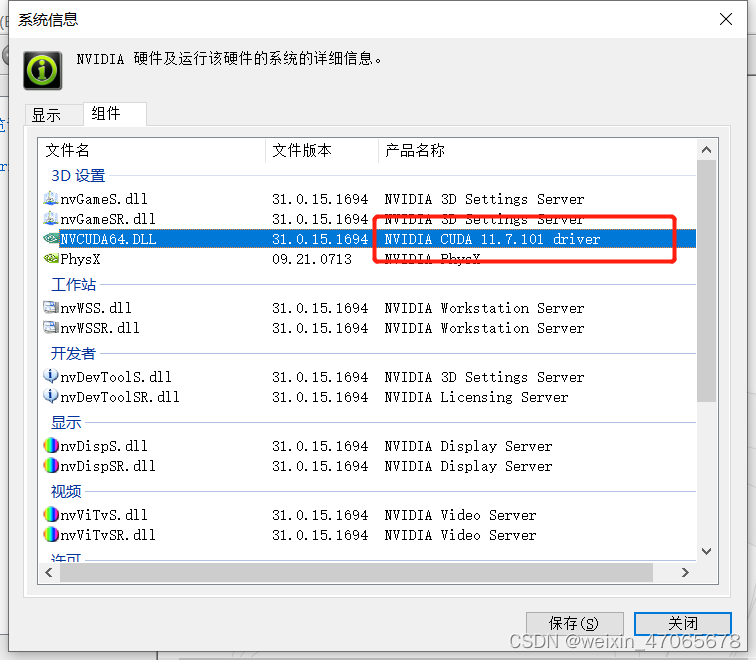
2、然后复制在Anaconda prompy中运行此命令(需要复制官网中的命令)
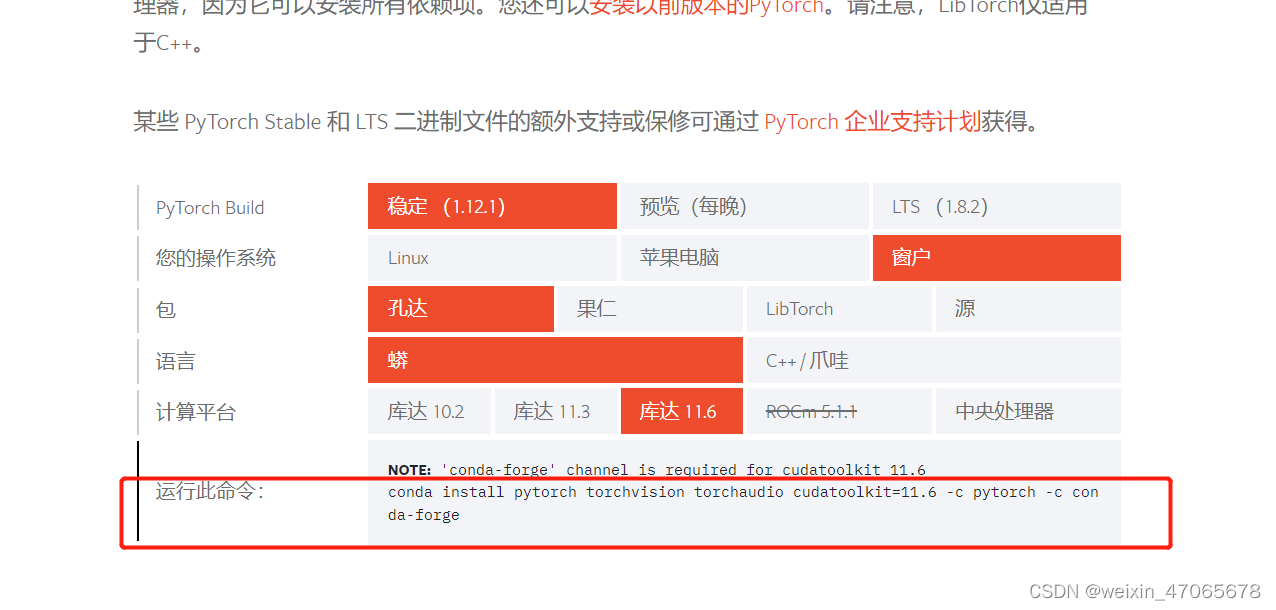
结果如下(注意:中间有个地方会让你输入y,之后慢慢等待安装即可。中间有的没安装上再次输入运行指令可以重新安装一下 ,已安装的不会重复安装只会下载没安装的,不用担心重复下载)
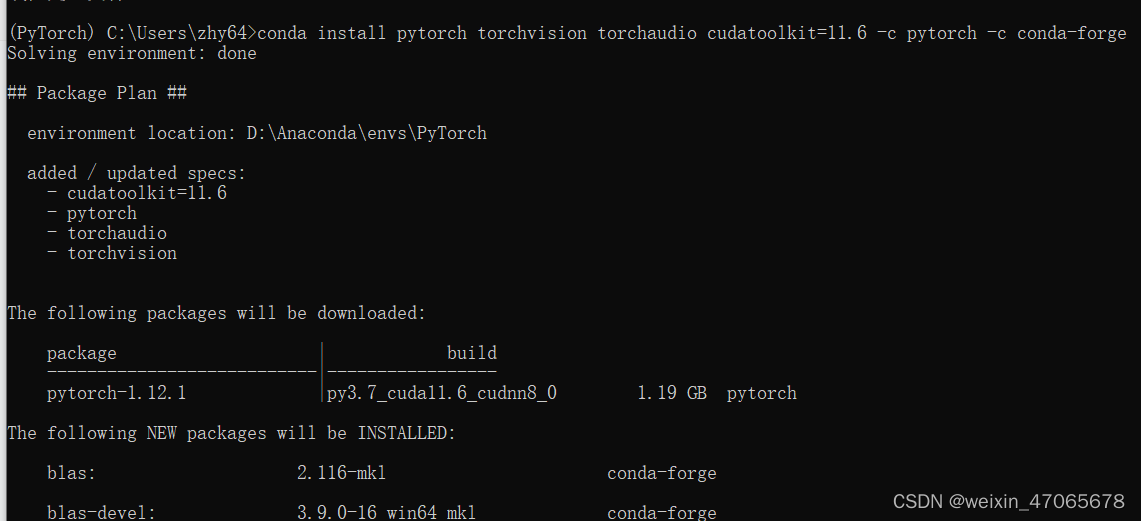
3、下载完成后,验证是否安装成功,依次输入
python
import torch
torch.cuda.is_available()

当显示True 那么恭喜你成功了!!!!!!!!!!
版权归原作者 weixin_47065678 所有, 如有侵权,请联系我们删除。